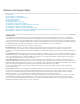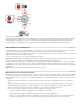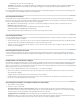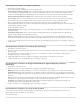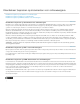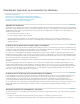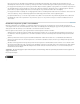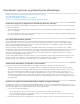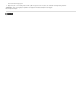Operation Manual
Naar boven
Naar boven
Naar boven
Naar boven
Een kleurprofiel toewijzen of verwijderen (InDesign)
1. Kies Bewerken > Profielen toewijzen.
2. Selecteer bij RGB-profiel en CMYK-profiel een van de volgende opties:
Wissen (huidige werkruimte gebruiken) Hiermee wordt het bestaande profiel uit het document verwijderd. Selecteer deze optie alleen als
u zeker weet dat u geen kleurbeheer wilt toepassen op het document. Nadat u het profiel uit een document hebt verwijderd, wordt de
weergave van kleuren bepaald door de werkruimteprofielen van de toepassing en kunt u een profiel niet meer in het document insluiten.
Huidige werkruimte [werkruimte] toewijzen Hiermee wordt het profiel van de werkruimte toegewezen aan het document.
Profiel toewijzen Hiermee kunt u een ander profiel selecteren. Het nieuwe profiel wordt aan het document toegewezen zonder dat de
kleuren worden omgezet in de profielruimte. Hierdoor kan de weergave van de kleuren op uw monitor aanzienlijk veranderen.
3. Kies voor elk type afbeelding in uw document een rendering intent. U kunt kiezen uit de vier standaardintents of de optie
Kleurinstellingsintentie gebruiken die de actieve rendering intent uit het dialoogvenster Kleurinstellingen gebruikt. Voor meer informatie over
rendering intents raadpleegt u de Help.
De typen afbeeldingen omvatten:
Intentie effen kleuren Hiermee wordt de rendering intent ingesteld voor alle vectorafbeeldingen (effen kleurvlakken) in objecten die zijn
gemaakt in InDesign.
Standaardafbeeldingsintentie Hiermee wordt de standaard rendering intent ingesteld voor bitmapafbeeldingen die in InDesign zijn
geplaatst. Per afbeelding kunt u deze instelling overschrijven.
Intentie na overvloeien Hiermee wordt de rendering intent ingesteld op de proefdrukkleurruimte of op de uiteindelijke kleurruimte van
kleuren die het resultaat zijn van transparantie-interacties op de pagina. Gebruik deze optie als uw document transparante objecten bevat.
4. U kunt een voorvertoning weergeven van de effecten van de nieuwe profieltoewijzing in het document door Voorvertoning te selecteren en
op OK te klikken.
Documentkleuren omzetten in een ander profiel (Photoshop)
1. Kies Bewerken > Omzetten in profiel.
2. Kies onder Doelruimte het kleurprofiel waarin u de kleuren van het document wilt omzetten. Het document wordt omgezet in en gelabeld met
dit nieuwe profiel.
3. Geef onder Opties voor omzetten een kleurbeheerengine op, een rendering intent en opties voor zwartpunten en dithering (indien
beschikbaar). Zie Opties voor kleuromzetting.
4. Selecteer Afbeelding samenvoegen als u tijdens de omzetting één laag wilt maken van alle lagen van het document.
5. U kunt de resultaten van de omzetting bekijken door Voorvertoning te selecteren.
Documentkleuren omzetten in de kleurprofielen Multikanaal, Apparaatkoppeling of Abstract
(Photoshop)
1. Kies Bewerken > Omzetten in profiel.
2. Klik op Geavanceerd. De volgende aanvullende ICC-profieltypen zijn beschikbaar bij Doelruimte:
Multikanaal Profielen die ondersteuning bieden voor meer dan vier kleurkanalen. Dat is handig als u met meer dan vier inkten afdrukt.
Apparaatkoppeling Profielen die de kleurruimte van een apparaat omzetten in de kleurruimte van een ander apparaat, zonder gebruik te
maken van een tussenliggende kleurruimte. Dit is handig wanneer specifieke toewijzingen van apparaatwaarden (bijvoorbeeld 100% zwart)
zijn vereist.
Abstract Profielen die aangepaste afbeeldingseffecten mogelijk maken. Abstracte profielen kunnen LAB/XYZ-waarden hebben voor zowel
de in- als uitvoer, zodat een aangepaste opzoektabel voor een speciaal effect kan worden gegenereerd.
Opmerking: De kleurprofielen Grijs, RGB, LAB en CMYK worden op categorie gegroepeerd in de weergave Geavanceerd. In de
standaardweergave worden ze gecombineerd in het menu Profiel.
3. U kunt de resultaten van de omzetting bekijken door Voorvertoning te selecteren.
Documentkleuren omzetten in een ander profiel (Acrobat)
U kunt kleuren in een PDF omzetten met Gereedschappen > Afdrukproductie > Kleuren converteren. Raadpleeg de onderwerpen over
kleuromzetting in de Help van Acrobat voor meer informatie.
Meer Help-onderwerpen